怎么用word做思维导图, 现在很多小伙伴都会用word,但是很多伙伴还不知道如何使用word作为思维导图,那么它是如何工作的呢?今天,边肖将详细介绍word思维导图的所有教程,希望对你有所帮助。
如何用word做思维导图?用word制作思维导图的方法
第一步:在菜单栏中,点击插入(如图)。
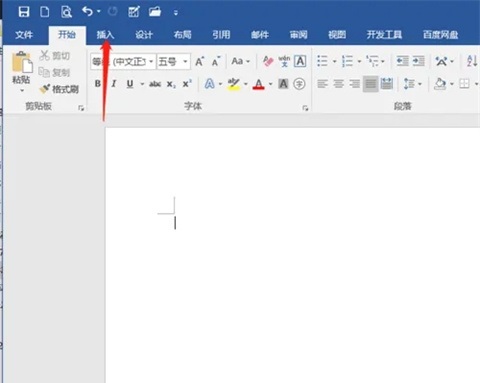
第二步:点击形状图标(如图)。

第三步:点击圆角矩形(如图)。
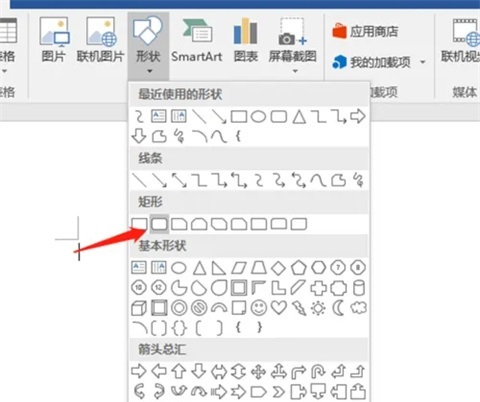
第四步:在文档中画一个合适的圆角矩形(如图)。
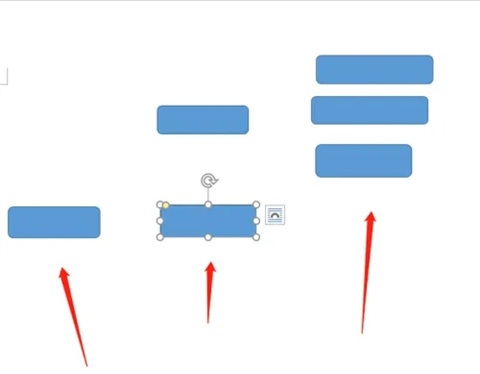
步骤5:在形状中,单击图标选择曲线连接符(如图所示)。
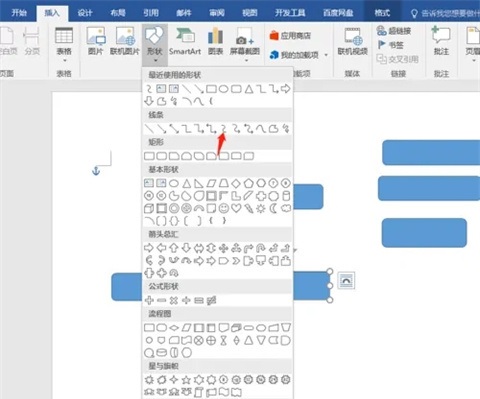
步骤6:用曲线连接符连接圆角矩形(如图)。
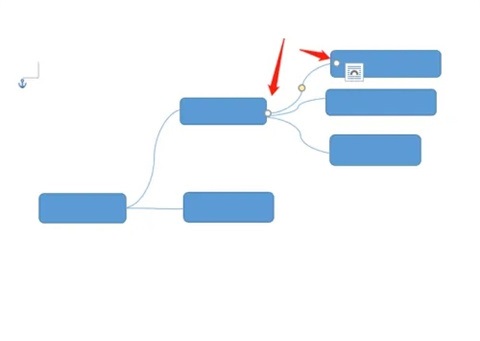
第七步:点击选择圆角矩形,输入文字,这样就画出了思维导图(如图)。
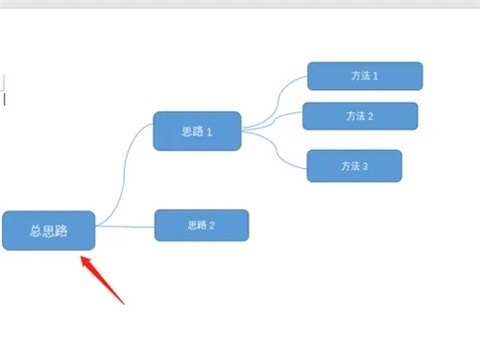
以上是如何用word做思维导图的全部内容,更多精彩教程尽在本站。
怎么用word做思维导图,以上就是本文为您收集整理的怎么用word做思维导图最新内容,希望能帮到您!更多相关内容欢迎关注。
